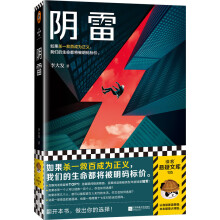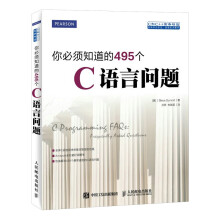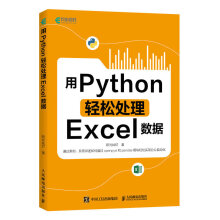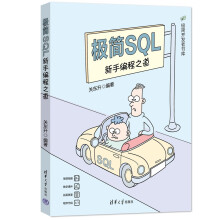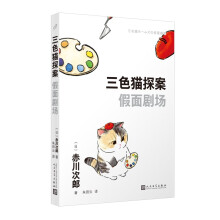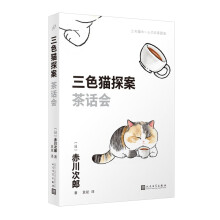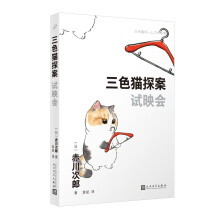第1章 初识office2007
Office 2007主要包含了以下组件:
客户端产品:Word、Excel、PowerPoint、Outlook、Access、Publisher、InfdPath、OneNotel Visio、Project、SharePoint Designer、Groove、Communicator服务器端产品:SharePoint Server、Form Server、Project Server、Project PortfolioServer、Groove Server
下面介绍常用的几个组件:
Office Word 2007:
Word 2007是一个文档编辑程序,可以帮助用户创建和共享美观的文档。最新的Word2007各项功能有了很大增强,使用它用户可以轻松地创建出具有专业水准的文档,快速生成精美的图标,快速美化图片和表格,甚至还能直接发表博客。
PowerPoint 2007:
PowerPoint是一个强大的演示文稿制作程序。用PowerPoint预先制作动态演示文稿,在授课、演讲时通过投影仪投影到大屏幕上,不用在黑板上书写,节省了时间,又能让听众、观众更加生动、形象地理解讲叙内容。
Office Access 2007:
Access是一个轻量级的数据库软件,也是一套基于客户端的数据库,其功能不像SQL那么强大,比较适合小型企业和部门级的客户端的应用。Access 2007改进了用户界面和交互式功能,它的优势是即便你不懂深层的数据库知识,也能用简便的方式创建、跟踪、报告和共享数据信息。
Office Excel 2007:
Excel 2007是一个功能强大的电子表格程序,可以用来分析、交流和管理信息,帮助用户作出更加有根据的决策。SQL、ODBC以及Web页面中的数据都可以导入到Excel中,实现整理、筛选、分析和汇总,并以专业的图形和图表形式展现出来。
Office Outlook 2007:
PowerPoint是一个邮件收发程序,用户不再需要在Web中一个个地打开邮箱,即可轻松地对多个邮箱中的邮件进行管理。同时,它还是一个很贴心的秘书,能够帮助用户管理日常的信息、工作任务和时间安排,是一个电子化的“工作日记”。
Publisher:
Publisher 2007可以帮助用户快速、有效地创建专业的营销资料。有了它,可以在企业内部比以往更轻松地设计、创建和发布专业的营销和沟通资料。Publisher的功能稍显初级,但它的特色是简单易用。通过使用它内置的向导,一切都是那么简单,没有什么技术含量,非常适合普通用户。
展开